Hoe u alle nummers in uw Apple Music-bibliotheek kunt downloaden
Appel Apple Muziek Held / / June 25, 2023

Gepubliceerd
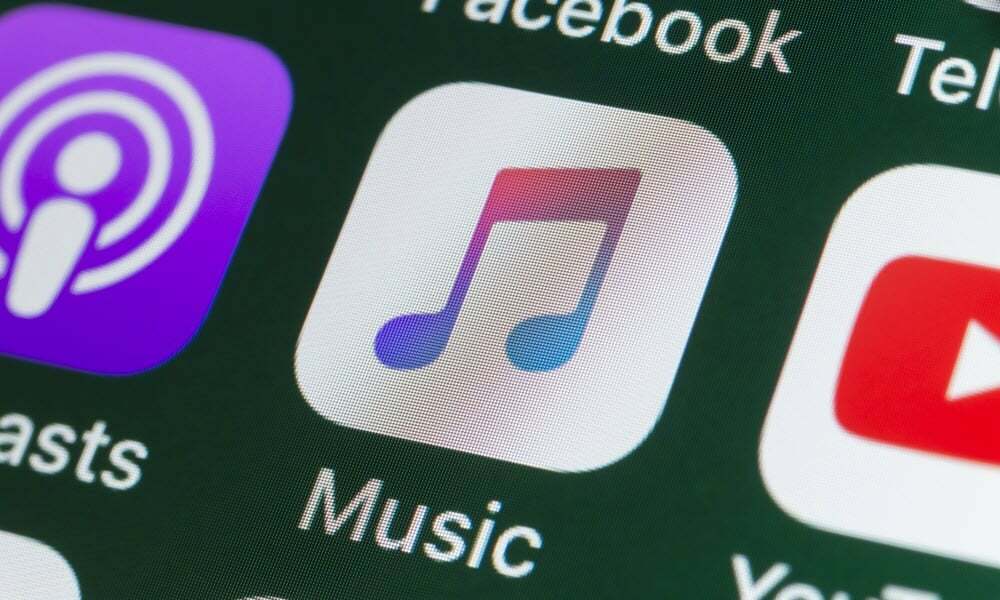
Wil je offline naar al je Apple Music-inhoud luisteren? Leer hoe u alle nummers in uw Apple Music-bibliotheek kunt downloaden met behulp van deze handleiding.
Het is redelijk om te zeggen dat de lancering van de eerste iPod de manier heeft veranderd waarop we naar muziek luisteren. Er bestonden al andere mp3-spelers, maar door de enorme populariteit van het product was het de dominante manier om onderweg naar muziek te luisteren.
De tijden zijn verder gegaan, en muziek streamen is nu koning. Met services zoals Apple Music en Spotify kun je direct miljoenen nummers streamen zonder dat je ze naar je apparaat hoeft te downloaden.
Soms moet u echter naar de oude school gaan en offline naar gedownloade muziek luisteren. U kunt zelfs besluiten dat u uw volledige Apple Music-bibliotheek aan uw telefoon of computer wilt toevoegen. Het één voor één toevoegen van elk nummer, album of elke afspeellijst kan een eeuwigheid duren, maar er is een betere manier. Lees hieronder hoe u alle nummers in uw Apple Music-bibliotheek kunt downloaden.
Waarom zou u inhoud downloaden in Apple Music?
Apple Music is een muziekstreamingservice in hart en nieren. Dat betekent dat als je dat bent geabonneerd op Apple Music, kun je naar elk van de meer dan 100 miljoen nummers luisteren zolang je verbonden bent met internet.
Soms wil je dat echter wel luister offline naar Apple Music. In dit geval moet u het eerst naar uw apparaat downloaden. Het downloaden van afzonderlijke nummers, albums en afspeellijsten gaat snel en gemakkelijk, maar er is geen native manier om alles in uw Apple Music-bibliotheek in één keer te downloaden.
Gelukkig zijn er een aantal tijdelijke oplossingen waarmee u precies dat kunt doen. Houd er rekening mee dat als u een zeer grote bibliotheek heeft, het downloaden van de muziek veel opslagruimte in beslag neemt.
Alle nummers downloaden in Apple Music op desktop
Beide methoden om al uw Apple Music-bibliotheken tegelijk te downloaden, omvatten het maken van een afspeellijst die bestaat uit elk nummer in uw bibliotheek. U kunt dit snel en eenvoudig doen in de desktop-app door een slimme afspeellijst te maken en enkele instellingen aan te passen.
Slimme afspeellijsten zijn niet beschikbaar op je iPhone, dus je moet de desktop-app gebruiken voor deze methode.
Uw volledige Apple-bibliotheek downloaden met behulp van een slimme afspeellijst:
- Open de Muziek app op het bureaublad.
- Klik op de Bestand menu in de menubalk.
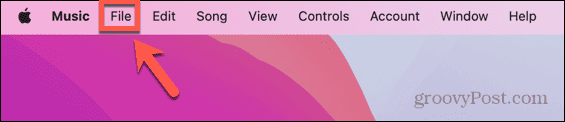
- Selecteer Nieuw.
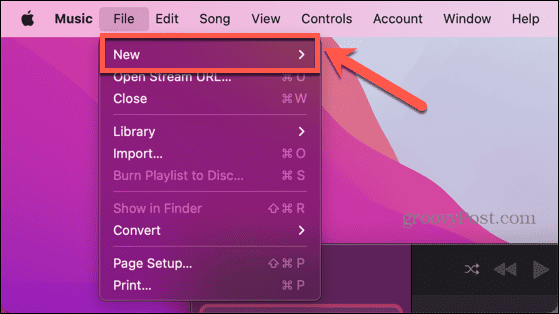
- Klik Slimme afspeellijst.
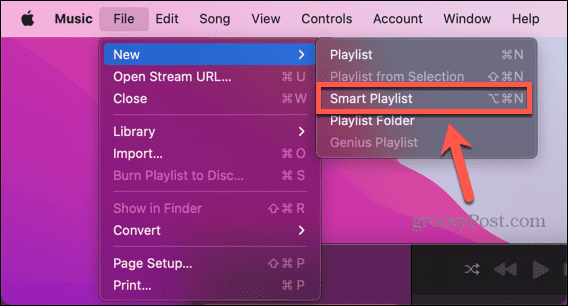
- U kunt ook een nieuwe slimme afspeellijst maken met de sneltoets Alt+Cmd+N.
- Klik op de eerste vervolgkeuzelijst.
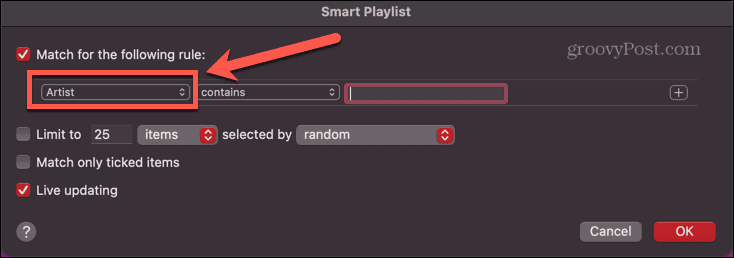
- Selecteer Tijd.
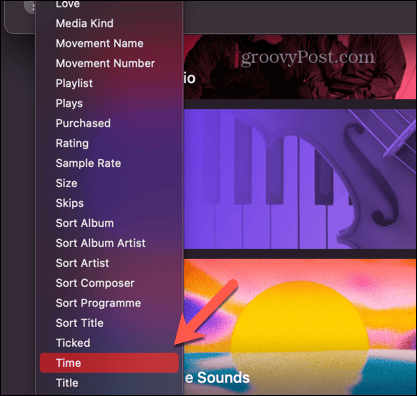
- Selecteer de tweede vervolgkeuzelijst en klik op de Is groter dan keuze.
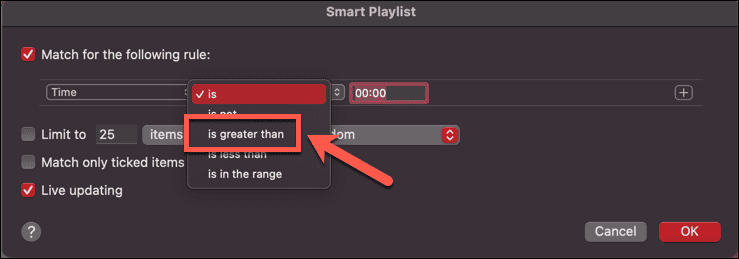
- Zorg ervoor dat de tijd is ingesteld op 00:00. Dit zorgt ervoor dat de slimme afspeellijst elk nummer bevat dat langer is dan nul seconden, wat al je muziek zou moeten zijn.
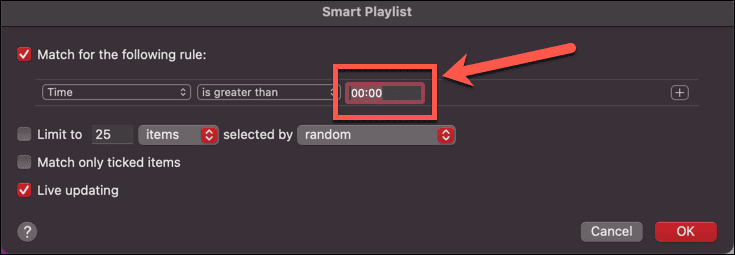
- Zorg ervoor dat Beperk tot X items wordt niet gecontroleerd.
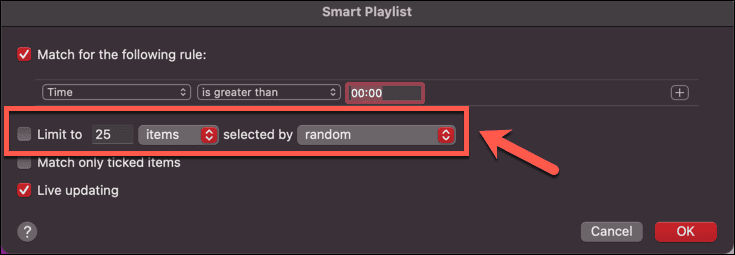
- Klik OK en je afspeellijst wordt gemaakt.
- Klik op de naam van de afspeellijst om deze te hernoemen naar iets dat gemakkelijk herkenbaar is.
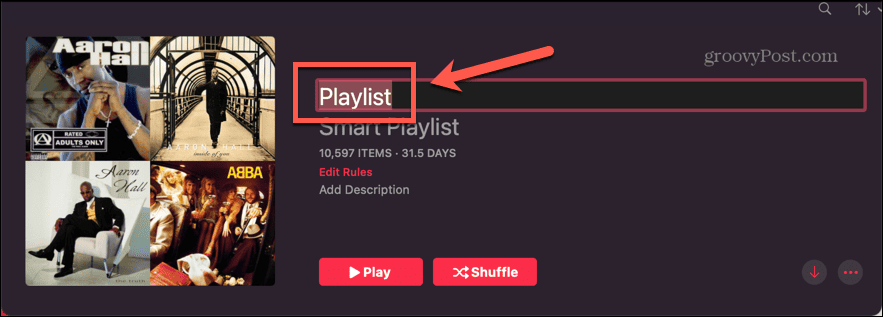
- Om de afspeellijst (en dus je hele bibliotheek) naar je computer te downloaden, tik je op het rode Pijl. Afhankelijk van de grootte van uw bibliotheek kan dit even duren.
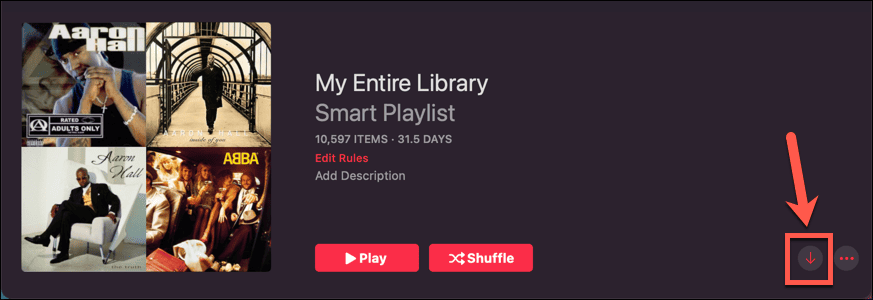
- Om uw volledige bibliotheek naar uw iPhone te downloaden, opent u het Apple Muziek app op je iPhone.
- Druk op Bibliotheek tabblad.
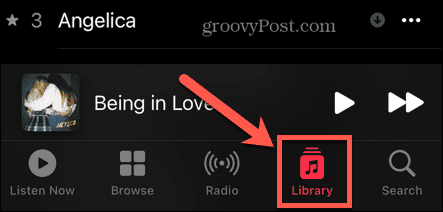
- Onder Recent toegevoegd, zou je je nieuw gemaakte afspeellijst moeten zien.
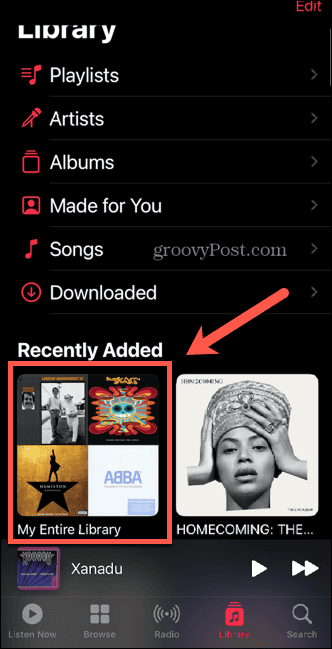
- Als het niet verschijnt, keert u terug naar uw bureaublad en opent u het Muziek app en klik Muziek in de menubalk.
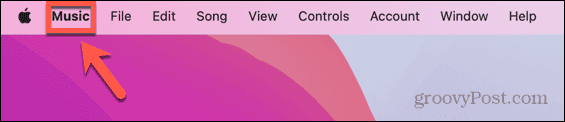
- Selecteer Instellingen (of Voorkeuren) op oudere versies van macOS.
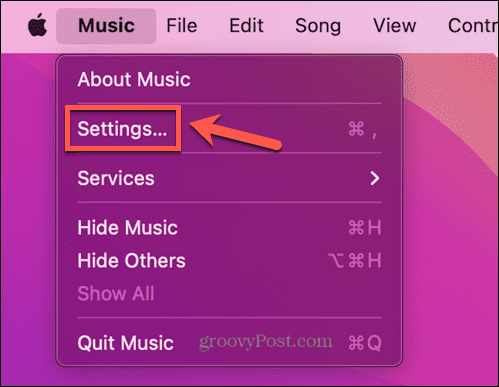
- Rekening Bibliotheek synchroniseren.
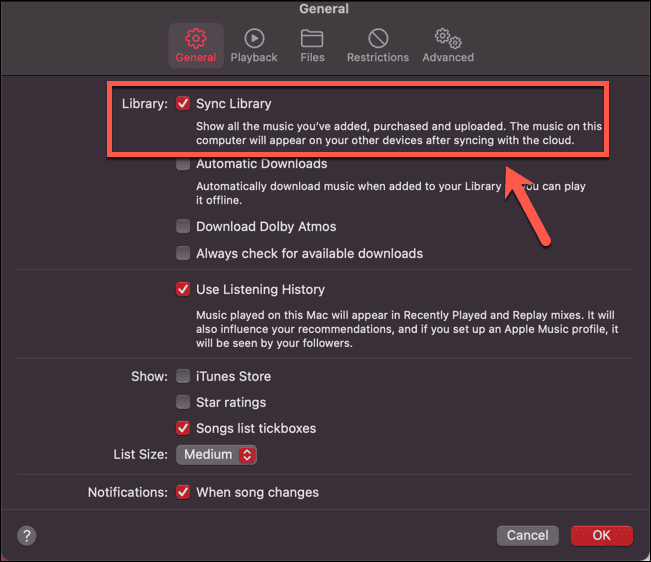
- Herhaal stap 14-16 en je zou je nieuwe afspeellijst moeten zien. Tik op de afspeellijst om deze te openen.
- Om de afspeellijst met je volledige bibliotheek te downloaden, tik je op het rood Pijl.
-
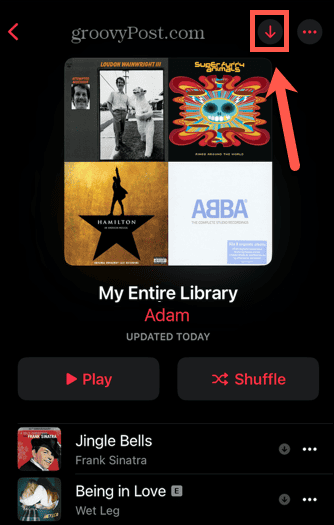 Afhankelijk van de grootte van uw bibliotheek kan dit even duren.
Afhankelijk van de grootte van uw bibliotheek kan dit even duren.
Hoe alle nummers in Apple Music op mobiel te downloaden
U kunt ook rechtstreeks op uw iPhone een afspeellijst van uw hele bibliotheek maken met behulp van de Snelkoppelingen app.
Deze methode werkt, maar het is een beetje glitchy, dus als het niet helemaal werkt zoals je verwacht, blijf het proberen! We ontdekten dat de afspeellijst de eerste keer dat we de snelkoppeling uitvoerden niet zou genereren, maar wel de tweede keer. Ook zou de inhoud van de afspeellijst na een tijdje verdwijnen.
Als u echter de stappen volgt, zou u uw volledige Apple Music-bibliotheek moeten kunnen downloaden.
Uw Apple Music-bibliotheek downloaden met snelkoppelingen:
- Open de Snelkoppelingen app.
- Druk op Galerij tabblad.
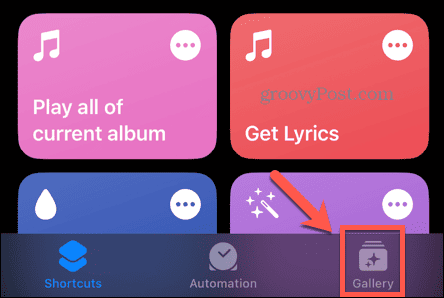
- Scroll naar beneden naar de Verken Apple Music sectie.
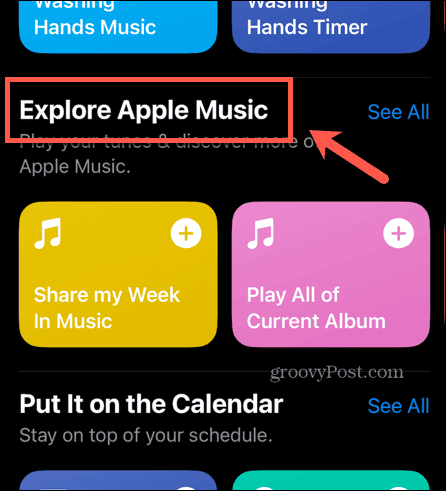
- Scroll naar links tot je de Maak een Top 25-afspeellijst snelkoppeling.
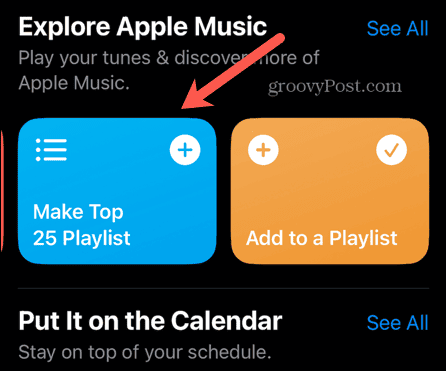
- Druk op + (plus) icoon.
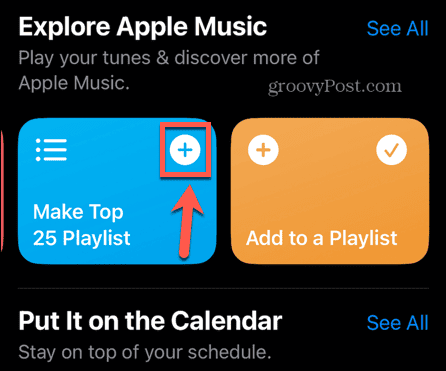
- Selecteer de Snelkoppelingen tabblad.
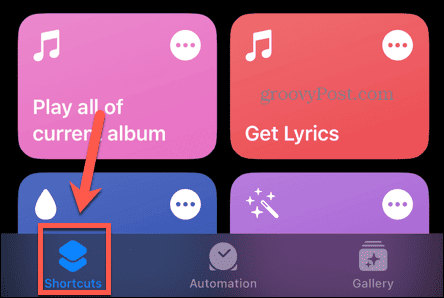
- Je zou de nieuwe snelkoppeling bovenaan je lijst moeten zien.
- Druk op Drie stippen icoon.
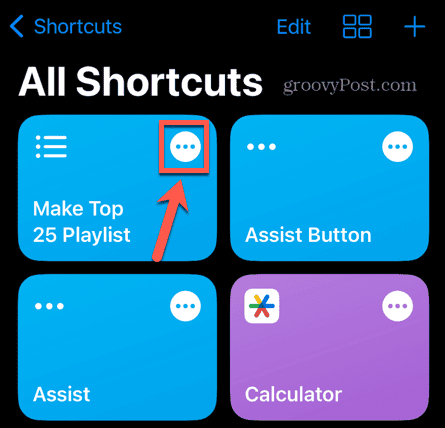
- Schakelaar Begrenzing uit.
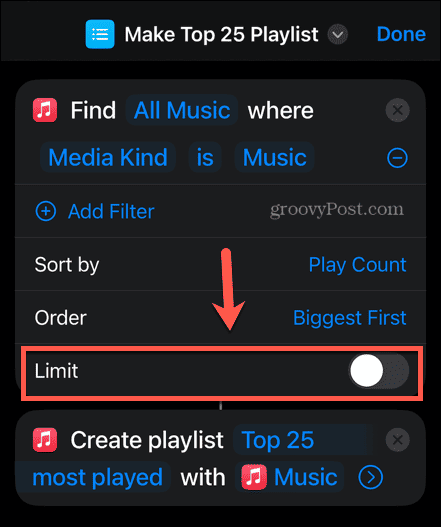
- Kraan Top 25 meest gespeeld.
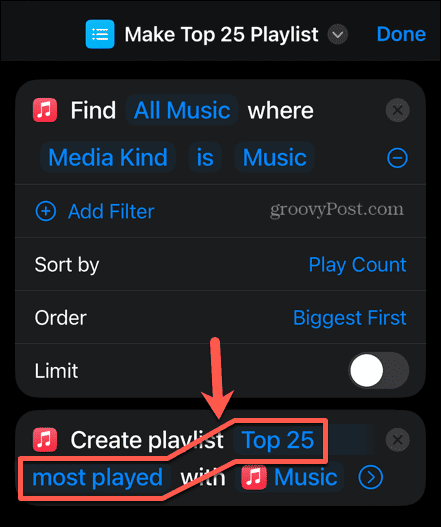
- Geef de afspeellijst een herkenbare naam.
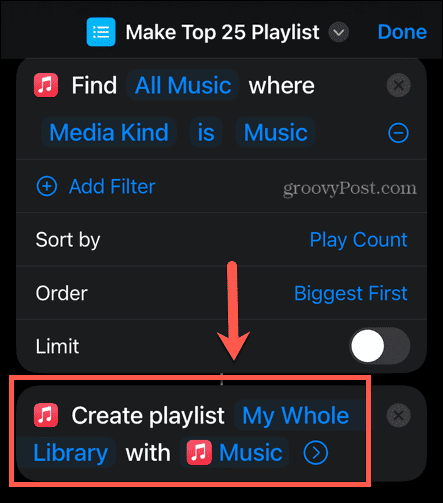
- Kraan Klaar.
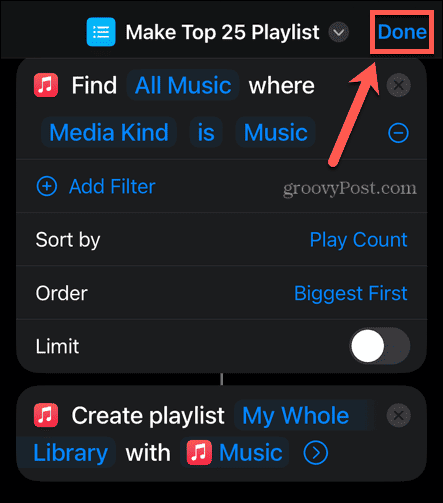
- Druk op Maak een Top 25-afspeellijst snelkoppelingstegel om de snelkoppeling uit te voeren.
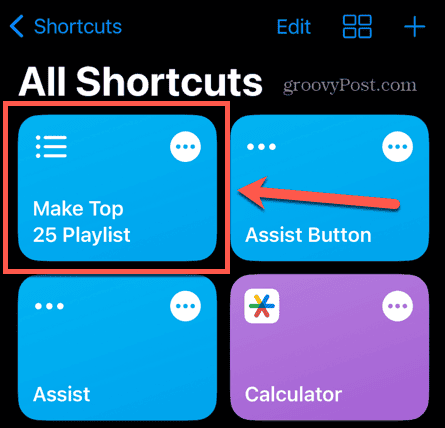
- Open Apple Muziek.
- Druk op Bibliotheek tabblad.
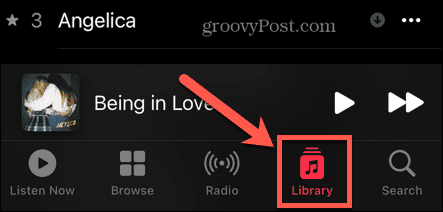
- Selecteer Afspeellijsten.
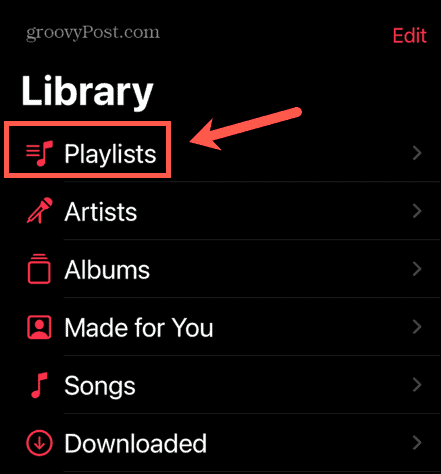
- Tik in de rechterbovenhoek op Soort.
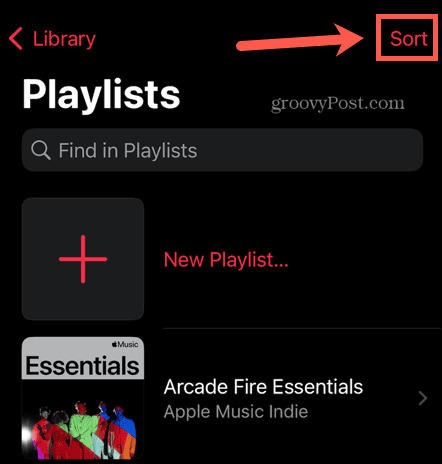
- Selecteer Recent toegevoegd.
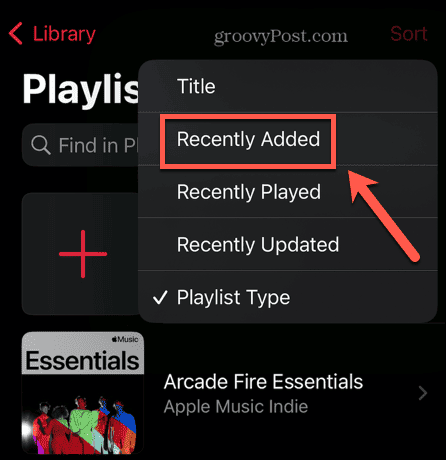
- Je zou je nieuwe afspeellijst bovenaan de lijst moeten zien. Tik op de afspeellijst.
- Als er geen nummers in staan, open dan Snelkoppelingen en voer de Maak een Top 25-afspeellijst snelkoppeling weer.
- Keer terug naar Apple Music en open de nieuwste afspeellijst. Je zou moeten kunnen zien of de afspeellijst nummers bevat, aangezien deze albumhoezen zal hebben.
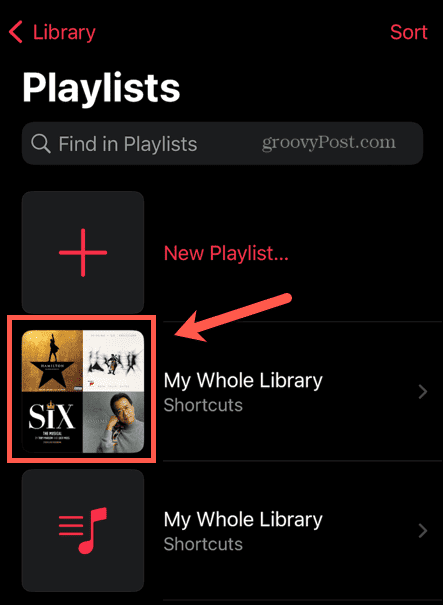
- Als de afspeellijst nog steeds geen nummers bevat, blijf de snelkoppeling dan opnieuw proberen totdat deze werkt.
- Zodra uw afspeellijst correct is gegenereerd, opent u de afspeellijst en tikt u op het rood Pijl om de inhoud van de afspeellijst te downloaden.
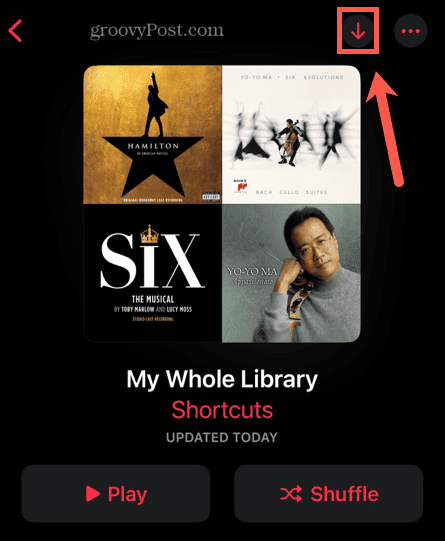
- Afhankelijk van de grootte van uw bibliotheek kan dit even duren.
Tips en trucs voor Apple Music
Als u weet hoe u alle nummers in uw Apple Music-bibliotheek kunt downloaden met een van deze methoden, kunt u uren en uren hersenloos tikken besparen. Het downloaden van al uw inhoud (nummer voor nummer en album voor album) kan dagen duren. Door een afspeellijst te maken die al je muziek bevat, kun je de klus binnen enkele minuten klaren.
Als Apple Music-gebruiker zijn er tal van andere handige tips en trucs die u moet kennen. Als Apple Music enkele van uw favoriete muziek mist, kunt u leren hoe u dit kunt doen voeg je eigen muziek toe aan Apple Music. Als je een geweldige afspeellijst hebt gemaakt, wil je misschien weten hoe je dat moet doen de afbeelding van de afspeellijst wijzigen naar iets geschikters. En als je een fan bent van klassieke muziek, wil je er misschien meer over leren Apple Muziek Klassiek.


